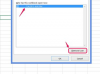이미지 크레디트: 시로노소프/iStock/게티 이미지
기본 프로그램인 MS 그림판을 사용하여 단일 파일에 두 개의 그림을 나란히 배치할 수 있습니다. 이 프로그램은 Microsoft Windows 컴퓨터에 이미 로드되어 있으므로 새 소프트웨어를 다운로드할 필요가 없습니다. 이미 두 장의 사진이 있는 파일을 편집하여 사진을 더 잘 정렬할 수도 있습니다.
1 단계
Windows에서 "시작"을 클릭하고 "모든 프로그램"을 선택한 다음 "액세서리"를 선택합니다.
오늘의 비디오
2 단계
그림 편집기를 로드하려면 "페인트"를 선택하십시오. 원하는 사진을 마우스 오른쪽 버튼으로 클릭하고 "복사"를 선택합니다. 그림판에서 "편집"을 선택합니다. 프로그램에 사진을 추가하려면 "붙여넣기"를 클릭하십시오. 두 번째 사진에 대해 이 과정을 반복합니다.
3단계
두 번째 사진을 클릭하고 첫 번째 사진 바로 옆에 오도록 끕니다. 두 장의 사진이 있는 파일이 이미 있는 경우 그림판에서 "파일"을 선택한 다음 "열기"를 선택합니다. 그림 파일을 두 번 클릭합니다.
4단계
페인트 도구 모음의 왼쪽 상단 모서리에 있는 별 모양 버튼을 클릭합니다. 그림 중 하나를 클릭하고 최대한 가깝게 선을 그립니다. 이렇게 하면 파일에서 사진이 "잘라집니다". 그런 다음 그것을 이리저리 옮기고 첫 번째 그림 옆에 다시 놓을 수 있습니다.
5단계
"파일"을 클릭하고 "저장"을 선택하여 사진을 저장합니다.